Tabla de Riesgos
Tablas de Riesgo
La Tabla de Riesgos es la presentación en forma de tabla de la información extraída de las propiedades de los riesgos incorporados al proyecto en base a la norma ISO 19650-6.
A continuación puede ver un ejemplo sencillo de una Tabla de Riesgos:
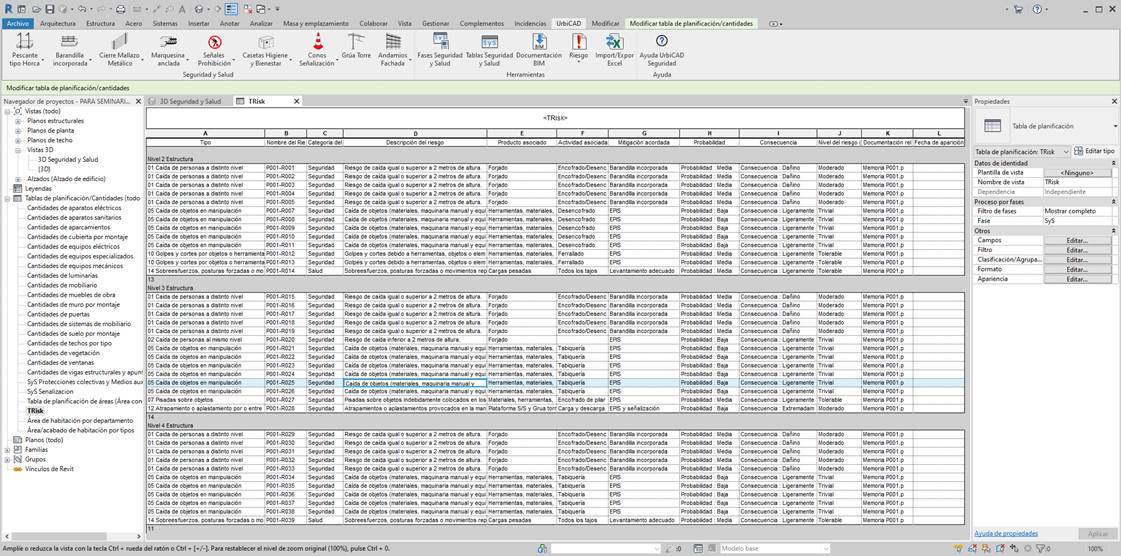
Tal como observa en la imagen anterior de ejemplo, se presenta una lista de todos los tipos de riesgos insertados en el proyecto; clasificado por niveles, por tipo de riesgo y, finalmente, ordenado conforme a la norma ISO 19650-6 de mayor a menor nivel de riesgo.
Dicha agrupación y orden puede ser modificado por el usuario, si así lo desea.
Visión general del proceso: Tabla de Riesgos ISO 19650
Creación de la Tabla de Riesgos
Para crear la tabla de Riesgos, debe hacer uso de la cinta de opciones de UrbiCAD (ver imagen siguiente), en el grupo Herramientas, desplegando la pestaña de Riesgos, seleccionamos Tablas de Riesgos.
Esto creará una tabla tal como puede observar, de características similares a la anteriormente expuesta, que se puede asignar en cualquier fase del proceso de diseño de su smodelo BIM.
|
RECUERDE que en Revit, las Tablas de Planificación/Cantidades tienen asignadas una fase del proyecto. Para que en la tabla se visualicen las familias de UrbiCAD que ha incorporado en el proyecto, esta deberá tener la misma Fase en la que se colocaron o una posterior sin que las Familias hayan sido “derribadas” en otra fase antes. Ver ayuda de Tablas Seguridad y Salud. |
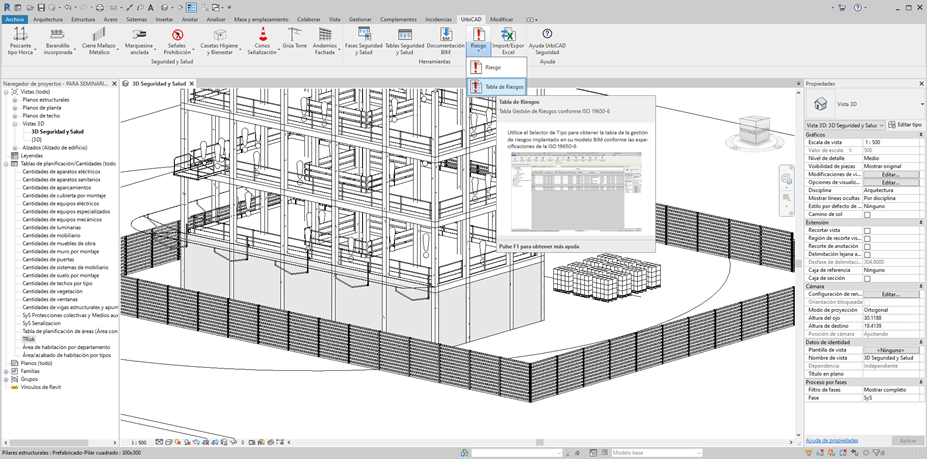
Como observará, al crear la tabla la información de algunas columnas estará por rellenar, dicha información debe rellenarse acorde al siguiente resumen de información:
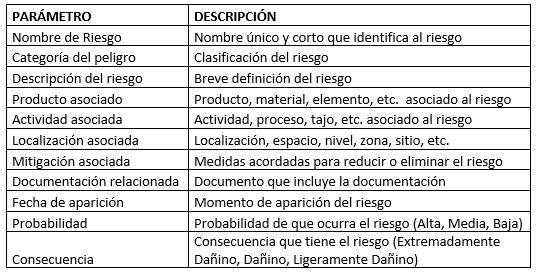
Para rellenar la tabla con la información requerida por la norma ISO:
1. Se recomienda desde Revit introducir los valores del parámetro de Nombre del Riesgo. Ver ayuda Riesgo
2. Los valores de Probabilidad y Consecuencia deben rellenarse desde Revit ya sea desde la Tabla o como se explica en la ayuda de Riesgo (Nota: Fíjese que si el color de la familia cambia a gris es por un error en la introducción de uno o ambos de estos parámetros, ver ayuda Riesgo: Código de colores).
3. Se recomienda emplear la herramienta facilitada por UrbiCAD: Export/Import Excel en modo Bidireccional (dicha herramienta permite exportar a Excel y después importar los cambios a Revit) para agilizar la cumplimentación del resto de parámetros.